Η
απώλεια δεδομένων δεν είναι ευχάριστο συμβάν, αλλά είναι ένα από τα ενδεχόμενα για τα οποία κάθε χρήστης ηλεκτρονικού υπολογιστή, σταθερού ή φορητού, πρέπει να είναι προετοιμασμένος. Αν και υπάρχουν
διάφοροι τρόποι για να προστατέψεις τα αρχεία σου, με τους δύο πιο κλασσικούς να είναι η λήψη
backup σε κάποιο εξωτερικό αποθηκευτικό χώρο ή στο
cloud -με υπηρεσίες όπως τo
Google Drive, το
OneDrive και το Dropbox-, αν ανήκεις στους χρήστες που χρησιμοποιούν τα
personal folders των Windows για την ταξινόμηση των αρχείων τους, υπάρχει και άλλος τρόπος να γλιτώσεις τα αρχεία σου από ζημιά στον βασικό δίσκο (τον C:\) χωρίς να “ξεβολευτείς”, αρκεί να διαθέτεις
δεύτερο εσωτερικό δίσκο (δεν διαθέτεις ή είναι μικρής χωρητικότητας; Tα
Public μπορούν να σου δώσουν λύση).
Για κάθε χρήστη τα Windows δημιουργούν
μία ομάδα 11 φακέλων, για την αποθήκευση όλων των προσωπικών αρχείων. Συγκεκριμένα πρόκειται για τους:
- Contacts
- Desktop
- Documents
- Downloads
- Favorites
- Links
- Music
- Pictures
- Saved Games
- Searches
- Videos
Για οποιοδήποτε άλλο φάκελο, η μεταφορά θα ήταν μία απλή υπόθεση
“cut-paste”, όμως αν προσπαθήσεις να μετακινήσεις τους συγκεκριμένους φακέλους με αυτό τον τρόπο, θα αντιμετωπίσεις προβλήματα και με την λειτουργικότητά τους, και με τα updates των Windows. Για την ασφαλή μεταφορά τους θα χρειαστεί να κάνεις τα παρακάτω: Άνοιξε τον
File Explorer, πήγαινε στο
C:\Users\Username (όπου Username είναι το όνομα του χρήστη με το οποίο κάνεις log in στα Windows).
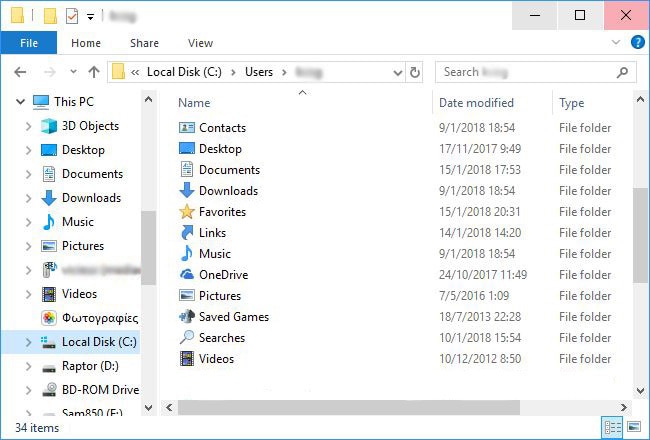
Κάνε δεξί κλικ στον φάκελο που θέλεις να μεταφέρεις και επίλεξε το “
Properties”. Στο παράθυρο που θα εμφανιστεί, πήγαινε στην καρτέλα
Location, και από εκεί μπορείς είτε να συμπληρώσεις καινούργιο path στο σχετικό πεδίο, π.χ. D:\Users\Username\Documents, είτε -αν δεν είναι σίγουρος- να επιλέξεις νέο φάκελο πατώντας το “
Move…” και αφού ορίσεις φάκελο, το
Apply.
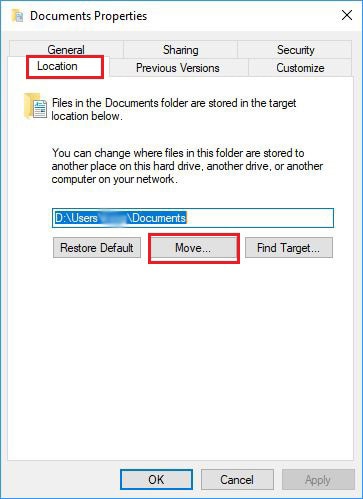
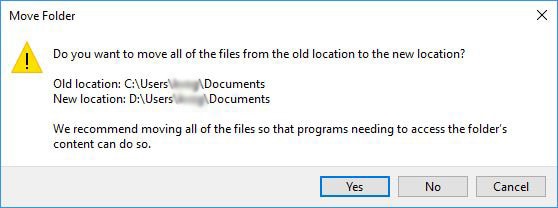
Επανάλαβε την διαδικασία για όσους από τους παραπάνω φακέλους επιθυμείς, ενώ οποιαδήποτε στιγμή μπορείς να επαναφέρεις το αρχικό path, επιλέγοντας το
Restore Default.
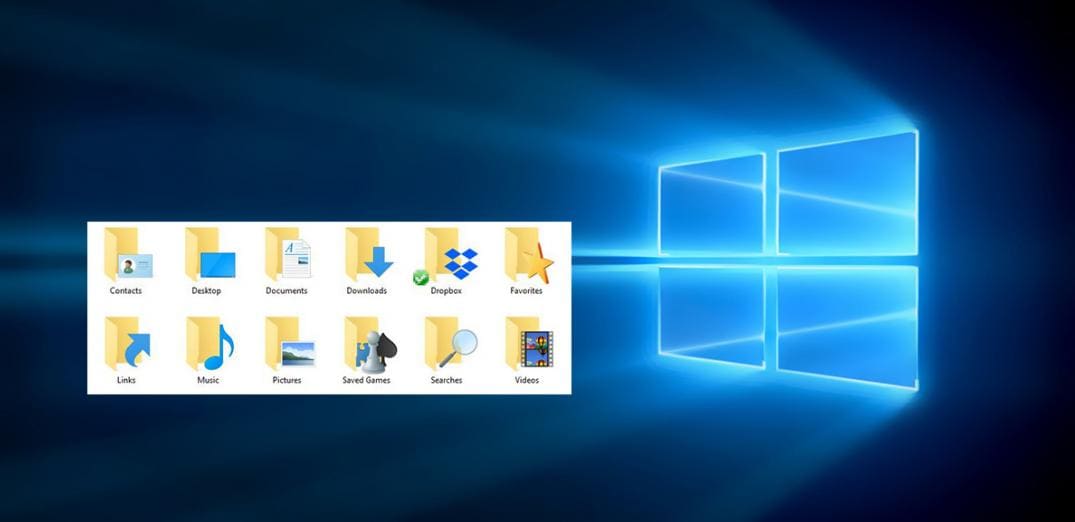
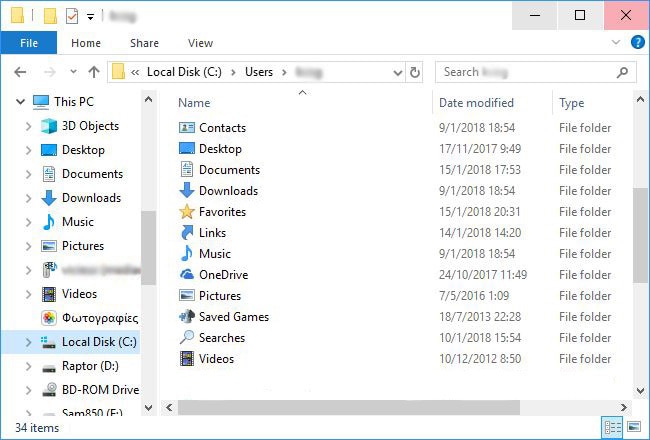 Κάνε δεξί κλικ στον φάκελο που θέλεις να μεταφέρεις και επίλεξε το “Properties”. Στο παράθυρο που θα εμφανιστεί, πήγαινε στην καρτέλα Location, και από εκεί μπορείς είτε να συμπληρώσεις καινούργιο path στο σχετικό πεδίο, π.χ. D:\Users\Username\Documents, είτε -αν δεν είναι σίγουρος- να επιλέξεις νέο φάκελο πατώντας το “Move…” και αφού ορίσεις φάκελο, το Apply.
Κάνε δεξί κλικ στον φάκελο που θέλεις να μεταφέρεις και επίλεξε το “Properties”. Στο παράθυρο που θα εμφανιστεί, πήγαινε στην καρτέλα Location, και από εκεί μπορείς είτε να συμπληρώσεις καινούργιο path στο σχετικό πεδίο, π.χ. D:\Users\Username\Documents, είτε -αν δεν είναι σίγουρος- να επιλέξεις νέο φάκελο πατώντας το “Move…” και αφού ορίσεις φάκελο, το Apply.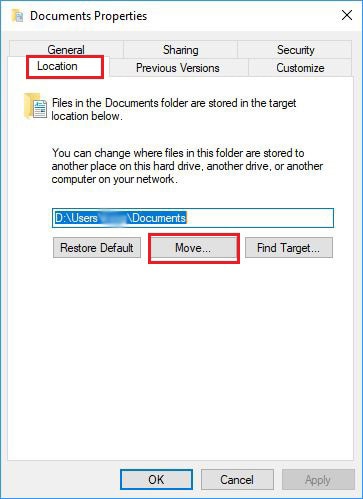
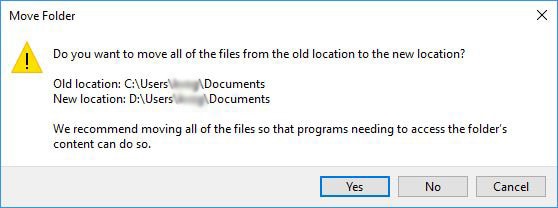 Επανάλαβε την διαδικασία για όσους από τους παραπάνω φακέλους επιθυμείς, ενώ οποιαδήποτε στιγμή μπορείς να επαναφέρεις το αρχικό path, επιλέγοντας το Restore Default.
Επανάλαβε την διαδικασία για όσους από τους παραπάνω φακέλους επιθυμείς, ενώ οποιαδήποτε στιγμή μπορείς να επαναφέρεις το αρχικό path, επιλέγοντας το Restore Default.